
Inhaltsverzeichnis:
- Autor John Day [email protected].
- Public 2024-01-30 07:17.
- Zuletzt bearbeitet 2025-01-23 12:52.

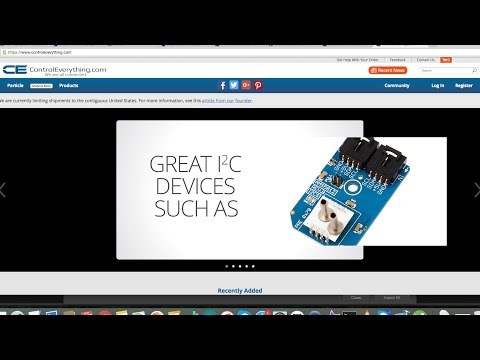
Der verstärkte Drucksensor AMS5812 mit analogen und digitalen Ausgängen ist ein hochpräziser Sensor mit analogem Spannungsausgang und digitaler I2C-Schnittstelle. Es kombiniert ein piezoresistives Sensorelement mit einem Signalaufbereitungselement für seinen Betrieb. Hier ist seine Demonstration mit Arduino Nano.
Schritt 1: Was Sie brauchen.

1. Arduino Nano
2. AMS5812_0050-D-B
3. I²C-Kabel
4. I2C-Schild für Arduino Nano
Schritt 2: Anschlüsse:




Nehmen Sie ein I2C-Shield für Arduino Nano und schieben Sie es vorsichtig über die Pins von Nano.
Verbinden Sie dann das eine Ende des I2C-Kabels mit dem AMS5812_0050-D-B-Sensor und das andere Ende mit der I2C-Abschirmung.
Die Anschlüsse sind im Bild oben dargestellt.
Schritt 3: Code:

Der Arduino-Code für AMS5812_0050-D-B kann von unserem GitHub-Repository-Dcube Store heruntergeladen werden.
Hier der Link dazu:
github.com/DcubeTechVentures/AMS5812-0050-D-B
Wir binden die Bibliothek Wire.h ein, um die I2c-Kommunikation des Sensors mit dem Arduino-Board zu erleichtern.
Sie können den Code auch von hier kopieren, er wird wie folgt angegeben:
// Wird mit einer frei wählbaren Lizenz vertrieben.
// Verwenden Sie es, wie Sie wollen, gewinnbringend oder kostenlos, sofern es in die Lizenzen der zugehörigen Werke passt.
// AMS5812
// Dieser Code wurde entwickelt, um mit dem AMS5812_I2CS_0050-D-B I2C Mini-Modul zu arbeiten, das im Dcube Store erhältlich ist.
#enthalten
// AMS5812 I2C-Adresse ist 0x78(120)
#define Addr 0x78
Void-Setup ()
{
// I2C-Kommunikation als MASTER initialisieren
Wire.begin();
// Serielle Kommunikation initialisieren, Baudrate = 9600. einstellen
Serial.begin (9600);
Verzögerung (300);
}
Leere Schleife ()
{
unsignierte int-Daten[4];
Verzögerung (500);
// 4 Byte Daten anfordern
Wire.requestFrom(Addr, 4);
// 4 Byte Daten lesen
// Druck msb, Druck lsb, temp msb, temp lsb
if (Draht.verfügbar() == 4)
{
data[0] = Wire.read();
data[1] = Wire.read();
data[2] = Wire.read();
Daten[3] = Wire.read();
}
// Konvertieren Sie die Daten
Schwimmerdruck = ((data[0] & 0xFF) * 256 + (data[1] & 0xFF));
Float-Temp = ((Daten[2] & 0xFF) * 256 + (Daten[3] & 0xFF));
Druck = ((Druck - 3277,0) / ((26214.0) / 10,0)) - 5,0;
Schwimmer cTemp = ((temp - 3277,0) / ((26214.0) / 110,0)) - 25,0;
Schwimmer fTemp = (cTemp * 1,8) + 32;
// Daten an seriellen Monitor ausgeben
Serial.print ("Druck:");
Serial.print (Druck);
Serial.println ("PSI");
Serial.print ("Temperatur in Celsius: ");
Serial.print (cTemp);
Serial.println("C");
Serial.print ("Temperatur in Fahrenheit: ");
Serial.print (fTemp);
Serial.println("F");
Verzögerung (500);
}
Schritt 4: Anwendungen:
Der AMS5812 ist ein verstärkter Drucksensor und kann in Systemen eingesetzt werden, in denen statische und dynamische Druckmessungen sowie barometrische Druckmessungen durchgeführt werden sollen. Es spielt eine zentrale Rolle bei der Vakuumüberwachung, der Gasflussüberwachung, der Füllstandsmessung sowie der medizinischen Instrumentierung.
Empfohlen:
3D-Druck eines Roboters – wikiHow

Wie man einen Roboter in 3D druckt: Heute zeige ich Ihnen, wie Sie von einer in wenigen Minuten erstellten Skizze zu einem gut aussehenden professionellen Roboter gelangen, der druckfertig ist
M5STACK So zeigen Sie Temperatur, Feuchtigkeit und Druck auf dem M5StickC ESP32 mit Visuino an - Einfach zu tun: 6 Schritte

M5STACK So zeigen Sie Temperatur, Luftfeuchtigkeit und Druck auf dem M5StickC ESP32 mit Visuino an - Einfach zu machen: In diesem Tutorial lernen wir, wie Sie den ESP32 M5Stack StickC mit Arduino IDE und Visuino programmieren, um Temperatur, Luftfeuchtigkeit und Druck mit dem ENV-Sensor (DHT12, BMP280, BMM150)
Temperatursensor (Arduino): 8 Schritte

Temperatursensor (Arduino): Dieses Projekt ist perfekt für Fortgeschrittene und Anfänger. Die Einrichtung ist sehr einfach. Es gibt einen Chip namens LM35 (Link für zusätzliche Erklärung), der es dem Arduino ermöglicht, die Temperatur der Umgebung zu bestimmen
Verwenden eines STM32 wie ein Arduino-Tutorial - STM32F103C8: 5 Schritte

Verwenden eines STM32 wie ein Arduino-Tutorial | STM32F103C8: Hey, was ist los, Leute! Akarsh hier von CETech. Im folgenden Tutorial werden wir uns die verschiedenen von STM angebotenen Mikrocontroller wie den STM32F103C8, STM32F030F4 und STM8S103F3 ansehen. Wir werden diese Mikros miteinander vergleichen, zusammen mit
SO VERWENDEN SIE EINEN VIBRATIONSSENSOR - VISUINO TUTORIAL MIT ARDUINO: 6 Schritte

SO VERWENDEN SIE EINEN VIBRATIONSSENSOR - VISUINO TUTORIAL MIT ARDUINO: In diesem Tutorial verwenden wir Vibrationssensor, LED, Summer, Widerstand, Arduino Uno und Visuino, um einen Piepton zu erzeugen, wenn Vibrationen erkannt werden. Sehen Sie sich ein Demonstrationsvideo an
